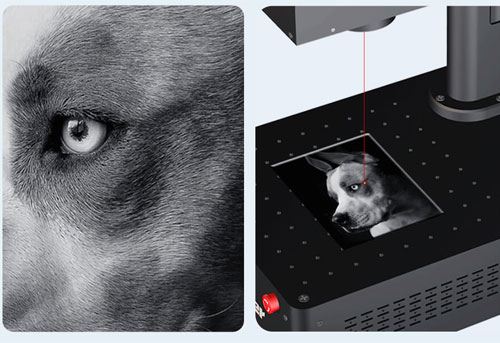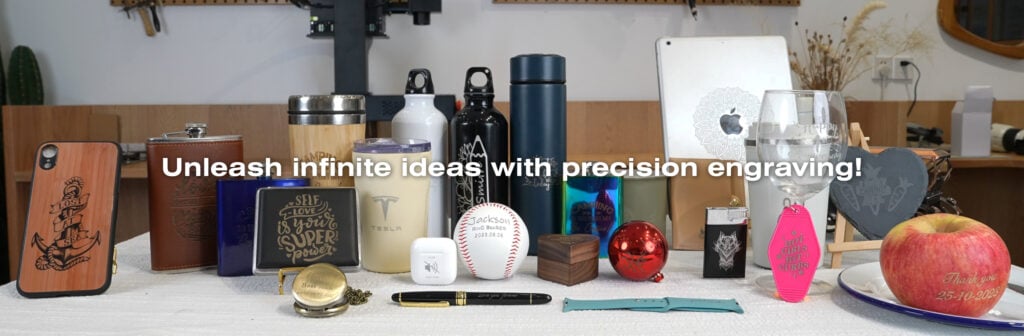L'incisione laser è una tecnica precisa e versatile utilizzata per incidere i disegni, loghi, testo, e modelli intricati su vari materiali. Utilizzando un fascio di luce focalizzato, le macchine per incisione laser rimuovono materiale o ne alterano la superficie, lasciando un segno permanente. Questa tecnologia è diventata popolare in settori che vanno dalla produzione alle arti e all'artigianato grazie alla sua precisione, ripetibilità, e capacità di lavorare con una vasta gamma di materiali come il legno, metallo, acrilico, e vetro.
L'incisione laser offre vantaggi significativi rispetto ai metodi di incisione tradizionali. È senza contatto, il che significa che non c'è usura sugli strumenti, ed è altamente personalizzabile, consentendo agli utenti di creare facilmente progetti complessi. La precisione dell'incisione laser garantisce inoltre che anche i motivi più complessi vengano riprodotti accuratamente.
Sommario
Importanza di una lima per incisione ben realizzata
Il successo di qualsiasi progetto di incisione laser dipende in larga misura dalla qualità del file di incisione utilizzato. Un file ben realizzato garantisce che l'incisore laser funzioni in modo efficiente, producendo tagliente, pulito, e risultati coerenti. File preparati in modo inadeguato possono portare a numerosi problemi, come il disallineamento, profondità di incisione non uniforme, o addirittura danni al materiale da incidere.
Un buon file di incisione deve essere formattato correttamente, ottimizzato per la macchina laser, e adattato al materiale specifico utilizzato. Ciò implica un'attenta considerazione di fattori come il tipo di file, risoluzione, e le impostazioni dell'incisore laser. Investire tempo nella creazione di un file di alta qualità può far risparmiare molto tempo e risorse durante il processo di incisione, oltre a produrre risultati superiori.
Comprendere l'incisione laser
Cos'è l'incisione laser?
L'incisione laser è il processo che utilizza un laser per rimuovere materiale dalla superficie di un oggetto per creare un disegno, Immagine, o testo. Il raggio laser è diretto sulla superficie, dove vaporizza o brucia il materiale, lasciando un segno permanente. La profondità e l’intensità dell’incisione possono essere controllate regolando la potenza del laser, velocità, e frequenza.
L'incisione laser è comunemente utilizzata in settori come la creazione di gioielli, segnaletica, elettronica, e personalizzazione personale. È anche popolare tra gli hobbisti per creare regali personalizzati, decorazioni, e l'arte.
Tipi di incisori laser
Esistono diversi tipi di incisori laser, ciascuno progettato per applicazioni e materiali specifici:
- Laser a CO2: Questi sono il tipo più comune di incisori laser, adatto per materiali non metallici come il legno, acrilico, bicchiere, pelle, e tessuto. Operano ad una lunghezza d'onda di circa 10,600 nm.
- Laser a fibra: Laser a fibra sono ideali per marcare e incidere metalli come l'acciaio inossidabile, alluminio, ottone, e altri materiali duri. Operano ad una lunghezza d'onda di circa 1,064 nm, rendendoli altamente efficaci per incisioni su metallo dettagliate e precise.
- Laser a diodi: I laser a diodi vengono generalmente utilizzati per incidere materiali più morbidi come legno e plastica. Sono meno potenti dei laser a CO2 e a fibra, rendendoli adatti ad applicazioni meno impegnative.
- Laser UV: Laser UV operare ad una lunghezza d'onda di 355 nm e vengono utilizzati per l'incisione ad alta precisione su materiali sensibili come il vetro, ceramica, e alcune materie plastiche. Sono spesso utilizzati nell'industria elettronica per la marcatura di circuiti stampati e altri componenti.
Materiali comuni per l'incisione laser
Gli incisori laser possono lavorare con una varietà di materiali, ciascuno richiede impostazioni e considerazioni diverse:
- Legna: Popolare per la sua versatilità e facilità di incisione. Diversi tipi di legno rispondono in modo diverso all'incisione laser, con legni più teneri che bruciano più facilmente di quelli più duri.
- Metallo: Metalli come l'acciaio inossidabile, alluminio, e l'ottone sono comunemente incisi utilizzando laser a fibra. Il processo di incisione può essere utilizzato per creare marcature dettagliate, loghi, e testo.
- Acrilico: L'acrilico viene spesso utilizzato per segnaletica ed espositori grazie alla sua chiarezza e facilità di incisione. Può essere inciso per creare effetti satinati o trasparenti, a seconda delle impostazioni utilizzate.
- Bicchiere: L'incisione laser sul vetro crea un effetto smerigliato. Questo è comunemente usato per oggetti decorativi, premi, e segnaletica.
- Pelle: La pelle può essere incisa per creare motivi e testi dettagliati, rendendolo popolare per gli accessori personalizzati, borse, e calzature.
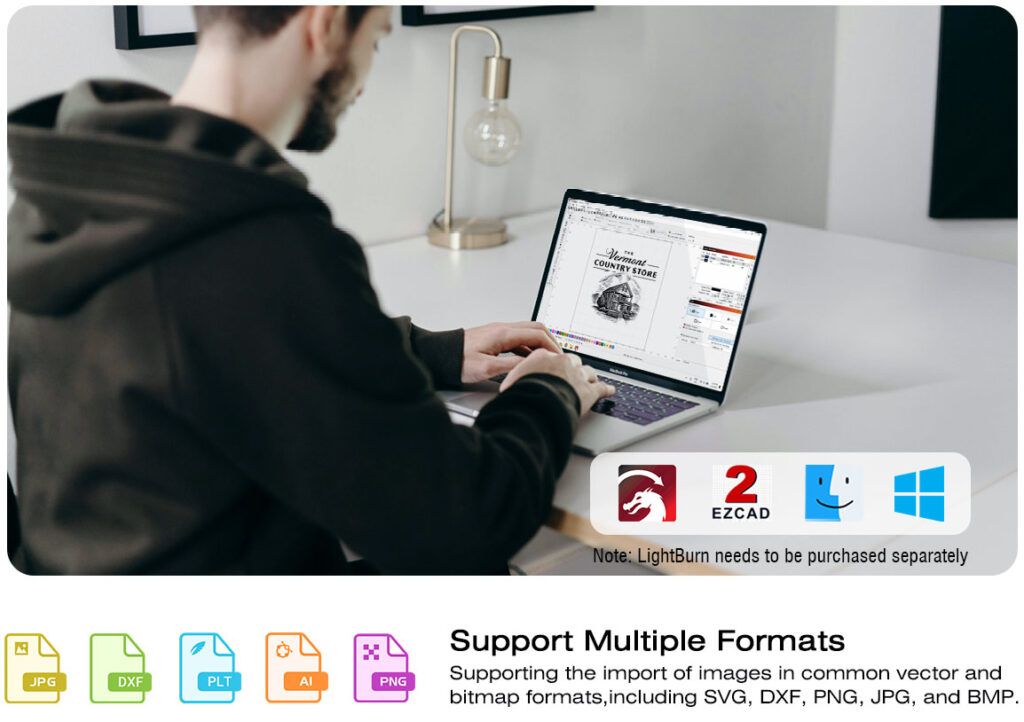
Scegliere il software giusto
Popolare software di incisione laser
La scelta del software giusto è fondamentale per creare file di incisione laser precisi ed efficaci. Alcune delle opzioni software più popolari includono:
- LightBurn: Un potente software appositamente progettato per l'incisione e il taglio laser. Offre un'interfaccia intuitiva con funzionalità avanzate come il tracciamento delle immagini, compensazione, e modifica dei nodi.
- CorelDRAW: Un popolare editor di grafica vettoriale utilizzato da molti professionisti nel settore dell'incisione laser. Fornisce strumenti di progettazione robusti ed è ampiamente compatibile con varie macchine laser.
- Adobe Illustrator: Un altro editor di grafica vettoriale standard del settore, Adobe Illustrator è noto per la sua precisione e capacità di progettazione avanzate. È particolarmente utile per creare disegni complessi e opere d'arte dettagliate.
- Inkscape: Un editor di grafica vettoriale open source che offre un'ampia gamma di strumenti di progettazione. Anche se potrebbe non essere potente come le opzioni a pagamento come Illustrator, è una scelta popolare per gli hobbisti e per chi ha un budget limitato.
Funzionalità da cercare nel software di progettazione laser
Quando si seleziona il software per l'incisione laser, considerare le seguenti caratteristiche:
- Modifica vettoriale: La capacità di creare e modificare grafica vettoriale è essenziale per l'incisione laser, in quanto consente un controllo preciso sul design.
- Tracciamento delle immagini: Questa funzionalità converte le immagini raster (come JPEG o PNG) nella grafica vettoriale, che sono più adatti per l'incisione laser.
- Gestione dei livelli: La capacità di lavorare con più livelli consente progetti più complessi e modifiche più semplici.
- Formati di file compatibili: Assicurati che il software possa esportare file in formati compatibili con il tuo incisore laser, come SVG, DXF, o IA.
- Strumenti di simulazione: Alcuni software includono strumenti per simulare il processo di incisione, aiutandoti a visualizzare in anteprima i risultati e apportare modifiche prima dell'incisione.
Confronti tra software
- LightBurn vs. CorelDRAW: LightBurn è progettato su misura per l'incisione laser, offrendo funzionalità appositamente progettate per questo scopo. CorelDRAW, mentre più generico, offre una gamma più ampia di strumenti di progettazione ma potrebbe richiedere una configurazione aggiuntiva per lavorare con gli incisori laser.
- Adobe Illustrator contro. Inkscape: Adobe Illustrator è più ricco di funzionalità e offre una migliore integrazione con altri strumenti di progettazione, rendendolo ideale per i professionisti. Inkscape, mentre meno potente, è gratuito e sufficiente per la maggior parte dei progetti hobbistici.
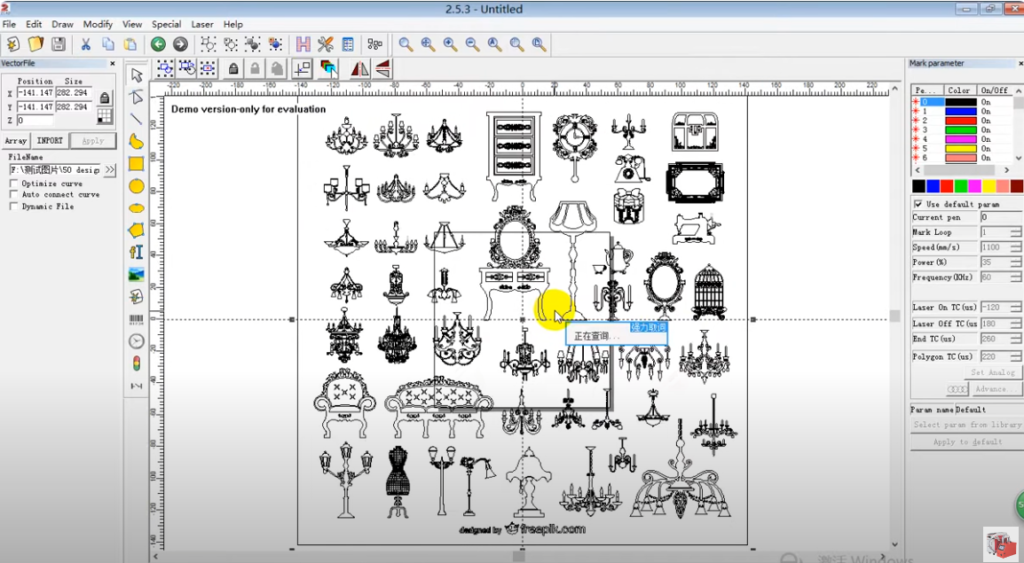
Formati di file per l'incisione laser
Formati di file comunemente utilizzati
Il formato file che scegli per il tuo progetto di incisione laser può avere un impatto significativo sulla qualità e sulla facilità del processo di incisione. I formati comunemente utilizzati includono:
- SVG (Grafica vettoriale scalabile): Un formato popolare per l'incisione laser grazie alla sua scalabilità e al supporto per la grafica vettoriale. I file SVG sono ideali per i progetti che devono essere ridimensionati senza perdere la qualità.
- DXF (Formato di scambio disegni): Ampiamente usato nel CAD (Progettazione assistita da computer) Software, I file DXF sono compatibili con molti incisori laser e sono ideali per disegni tecnici e progetti complessi.
- AI (Adobe Illustrator): Il formato nativo per Adobe Illustrator, I file AI sono eccellenti per preservare elementi di progettazione dettagliati e informazioni sui livelli.
- PDF (Formato documento portatile): I file PDF sono versatili e possono contenere sia elementi vettoriali che raster. Sono comunemente usati per condividere progetti su diverse piattaforme.
Conversione di file in formati compatibili
Se il tuo software di progettazione non esporta nativamente i file in un formato compatibile con il tuo incisore laser, dovrai convertire i file. Molti programmi di editing vettoriale offrono opzioni di esportazione in formati comuni come SVG o DXF. Inoltre, i convertitori online possono essere utilizzati per modificare i formati di file, tuttavia è necessario prestare attenzione per garantire che il processo di conversione non degradi la qualità del progetto.
Raster vs. File vettoriali: Qual è la differenza?
- File raster: Le immagini raster sono costituite da pixel e vengono generalmente utilizzate per fotografie o immagini dettagliate. I formati raster comuni includono JPEG, PNG, e BMP. I file raster non sono ideali per l'incisione laser poiché non si adattano bene e possono provocare una perdita di qualità se ridimensionati.
- File vettoriali: La grafica vettoriale è composta da tracciati, che sono descrizioni matematiche di forme e linee. Ciò li rende infinitamente scalabili senza perdita di qualità. I file vettoriali sono preferiti per l'incisione laser poiché consentono un controllo preciso sul disegno e sono più facili da modificare.
Creazione del disegno
Configurazione dell'area di lavoro nel software
Prima di iniziare a progettare, è importante impostare il tuo spazio di lavoro nel software. Ciò include:
- Dimensioni della tela: Imposta le dimensioni della tela in modo che corrispondano alle dimensioni del materiale che inciderai. Ciò garantisce che il tuo disegno si adatterà correttamente al materiale.
- Unità: Scegli le unità appropriate (pollici, millimetri, eccetera.) in base ai requisiti del progetto e dell'incisore laser.
- Griglia e linee guida: Abilita le linee della griglia e imposta le linee guida per facilitare l'allineamento e la spaziatura nel tuo progetto.
Creazione di disegni vettoriali
I disegni vettoriali sono ideali per l'incisione laser perché possono essere ridimensionati senza perdere qualità. Quando si creano disegni vettoriali:
- Utilizza lo strumento Penna: Lo strumento penna ti consente di creare tracciati e forme precise. È particolarmente utile per creare disegni e loghi personalizzati.
- Semplifica le forme: Mantieni il tuo design semplice, soprattutto se lavori con materiali che hanno una capacità di dettaglio limitata, come il legno o la pelle.
- Combina forme: Utilizza la funzione Combina o Unione per unire più forme in un unico percorso. Ciò garantisce che l'incisore laser elabori il disegno come una linea continua.
Lavorare con il testo: Caratteri, Crenatura, e considerazioni sulle dimensioni
Il testo è un elemento comune nei progetti di incisione laser. Per garantire che il testo venga inciso in modo pulito:
- Scegli il carattere giusto: Utilizza un carattere leggibile e appropriato per la dimensione della tua incisione. Evita caratteri eccessivamente complessi per testi piccoli poiché potrebbero non incidere bene.
- Regola la crenatura: La crenatura si riferisce allo spazio tra i caratteri. La regolazione della crenatura può migliorare l'aspetto del testo, soprattutto quando si incide su piccole superfici.
- Considera le dimensioni: Assicurarsi che la dimensione del testo sia adeguata al materiale e all'area di incisione. Il testo troppo piccolo potrebbe non essere inciso chiaramente, mentre il testo troppo grande potrebbe sovraccaricare il design.
Importazione e tracciamento di immagini
Se stai lavorando con un'immagine raster, dovrai ricalcarlo per creare una versione vettoriale da incidere. La maggior parte dei software di progettazione laser include uno strumento di tracciamento che converte automaticamente le immagini in percorsi vettoriali. Durante il tracciamento:
- Immagini ad alta risoluzione: Inizia con un'immagine ad alta risoluzione per garantire che la traccia sia accurata.
- Semplifica la progettazione: Semplifica il disegno ricalcato rimuovendo i dettagli non necessari e smussando i bordi irregolari. Ciò migliorerà la qualità dell'incisione.
Aggiunta di profondità: Utilizzo di livelli ed effetti
I livelli e gli effetti possono aggiungere profondità e complessità al progetto dell'incisione. Considera le seguenti tecniche:
- Gestione dei livelli: Utilizza più livelli per separare diversi elementi del tuo progetto. Ciò consente una modifica più semplice e un maggiore controllo sul processo di incisione.
- Ombreggiature e gradienti: Sebbene ombreggiature e gradienti siano più comunemente associati alle immagini raster, possono essere simulati in disegni vettoriali utilizzando diverse profondità di incisione e modelli di linea.
- Effetti: Applica effetti come la simulazione del rilievo o dell'incisione per visualizzare in anteprima l'aspetto del disegno finale. Questo può aiutarti ad apportare modifiche prima dell'incisione.
Preparazione del file per l'incisione
Impostazione dei parametri di incisione (Velocità, Energia, Frequenza)
Prima di inviare il tuo disegno all'incisore laser, dovrai impostare i parametri di incisione:
- Velocità: La velocità con cui la testa laser si muove sul materiale. Velocità inferiori in genere determinano incisioni più profonde, mentre velocità più elevate producono segni più leggeri.
- Energia: L'intensità del raggio laser. Impostazioni di potenza più elevate rimuoveranno più materiale, creando incisioni più profonde.
- Frequenza: Il numero di impulsi laser al secondo. La regolazione della frequenza può influire sulla levigatezza e sui dettagli dell'incisione.
Regolazione dello spessore della linea per l'incisione
Lo spessore delle linee nel tuo disegno può influenzare l'incisione finale. Le linee più spesse potrebbero richiedere più passaggi per essere incise completamente, mentre le linee sottili possono essere più adatte per lavori dettagliati. Regola lo spessore della linea nel software di progettazione per ottenere il risultato desiderato.
Applicazione di maschere e tracciati di ritaglio
È possibile utilizzare maschere e tracciati di ritaglio per limitare l'area di incisione o per creare disegni complessi. Per esempio:
- Maschere: Applicare una maschera per evitare che alcune aree del materiale vengano incise. Questo può essere utile per realizzare incisioni a più passaggi o per proteggere aree delicate del materiale.
- Tracciati di ritaglio: Utilizza i tracciati di ritaglio per definire il confine del tuo progetto. Ciò garantisce che venga incisa solo l'area all'interno del percorso.
Simulazione del processo di incisione nel software
Prima dell'incisione, utilizza gli strumenti di simulazione nel tuo software per visualizzare in anteprima il processo di incisione. Questo può aiutarti a identificare potenziali problemi, come aree in cui il laser potrebbe sovrapporsi o in cui il disegno potrebbe non incidere come previsto. Apportare modifiche basate sulla simulazione può far risparmiare tempo e materiale durante l'incisione vera e propria.
Ottimizzazione dei file
Ridurre al minimo le dimensioni del file senza perdere la qualità
File di grandi dimensioni possono rallentare il processo di incisione e mettere a dura prova il tuo incisore laser. Per ridurre al minimo le dimensioni del file:
- Semplifica i percorsi: Riduci il numero di nodi nei percorsi vettoriali. Questo può essere fatto utilizzando gli strumenti di semplificazione del percorso nel software di progettazione.
- Rimuovere gli elementi non necessari: Elimina eventuali livelli nascosti, percorsi non utilizzati, o oggetti ridondanti dal tuo progetto.
- Ottimizza le immagini raster: Se il tuo progetto include immagini raster, ridurne la risoluzione e la dimensione al minimo necessario per l'incisione.
Organizzazione di livelli e percorsi
Un file ben organizzato è più facile da lavorare e meno soggetto a errori. Prima di esportare il file:
- Elementi correlati al gruppo: Raggruppare insieme elementi correlati rende più semplice spostarli e modificarli come una singola unità.
- Assegna un nome a livelli e percorsi: Assegna nomi descrittivi a livelli e percorsi per renderli più facili da identificare durante il processo di incisione.
- Ordina i livelli: Disporre i livelli nell'ordine corretto, con gli elementi che devono essere incisi per primi in basso e quelli che devono essere incisi per ultimi in alto.
Verifica e correzione degli errori comuni
Prima dell'incisione, controlla il tuo file per errori comuni:
- Linee sovrapposte: Le linee sovrapposte possono far sì che il laser incida più volte la stessa area, con conseguenti incisioni irregolari o danni al materiale.
- Percorsi aperti: Assicurarsi che tutti i percorsi siano chiusi, poiché i percorsi aperti potrebbero non essere incisi correttamente.
- Oggetti duplicati: Rimuovere eventuali oggetti duplicati che potrebbero causare incisioni non necessarie.
Test e prototipazione
Esecuzione di un'incisione di prova su materiale di scarto
Prima di incidere il tuo pezzo finale, è importante eseguire un'incisione di prova su materiale di scarto. Questo ti permette di farlo:
- Controlla la qualità: Assicurarsi che la profondità dell'incisione, chiarezza, e i dettagli soddisfano le tue aspettative.
- Impostazioni di prova: Sperimenta con velocità diverse, energia, e impostazioni di frequenza per trovare la combinazione ottimale per il tuo materiale.
- Identificare i problemi: Individua eventuali problemi potenziali con il design, come disallineamento o segni indesiderati.
Analisi dei risultati del test
Dopo aver eseguito un'incisione di prova, analizzare attentamente i risultati:
- Profondità dell'incisione: Verificare che la profondità di incisione sia coerente e adeguata al materiale.
- Chiarezza e dettaglio: Assicurarsi che i dettagli fini siano chiaramente incisi e che non vi siano aree sfocate o indistinte.
- Risposta materiale: Osservare come il materiale risponde al laser, cercando eventuali segni di bruciore, deformazione, o scolorimento.
Apportare modifiche in base ai risultati dei test
Sulla base dei risultati del test, apportare le modifiche necessarie al design o alle impostazioni. Ciò potrebbe includere:
- Regolazione della velocità e della potenza: Perfeziona le impostazioni di velocità e potenza per ottenere la profondità e la chiarezza dell'incisione desiderate.
- Modifica del disegno: Semplifica o modifica il disegno per migliorare la qualità dell'incisione, soprattutto se il materiale non risponde come previsto.
- Cambiare il materiale: Se il materiale non è adatto al tuo design, considerare il passaggio a un tipo diverso che possa incidere in modo più efficace.
Tecniche Avanzate
Incisioni multistrato
Le incisioni multistrato comportano la creazione di disegni con profondità o strati diversi, aggiungendo complessità e interesse visivo. Per realizzare incisioni multistrato:
- Strati separati: Assegna diversi elementi del tuo progetto a livelli separati, ciascuno con la propria profondità di incisione.
- Usa le maschere: Applica maschere per proteggere determinate aree mentre ne incidi altre, consentendo un controllo preciso sulla profondità e sulla stratificazione.
- Sperimenta con i materiali: Materiali diversi possono rispondere in modo diverso all'incisione multistrato, quindi il test è fondamentale.
Utilizzo di ombreggiature e gradienti
Ombreggiature e gradienti possono aggiungere profondità e dimensione alle tue incisioni. Mentre questi effetti sono tipicamente associati alle immagini raster, possono essere simulati in disegni vettoriali:
- Motivi mezzitoni: Crea motivi a mezzitoni utilizzando punti di varie dimensioni per simulare l'ombreggiatura.
- Riempimenti sfumati: Utilizza i riempimenti sfumati per creare transizioni fluide tra aree chiare e scure nel tuo progetto.
- Regola le impostazioni del laser: Ottimizza la potenza e la velocità del laser per creare sottili variazioni nella profondità dell'incisione che imitano l'ombreggiatura.
Combinazione di incisione e taglio
Molti incisori laser possono sia incidere che tagliare materiali. La combinazione di questi due processi può creare disegni complessi e ritagli dettagliati:
- Design per doppio processo: Pianifica il tuo progetto per includere sia elementi di incisione che di taglio. Per esempio, potresti incidere un motivo sulla superficie di un pezzo di legno, quindi ritaglia una forma attorno all'incisione.
- Imposta parametri diversi: Usa velocità diverse, energia, e impostazioni di frequenza per l'incisione e il taglio per garantire risultati puliti e precisi.
- Allinea attentamente: Assicurarsi che i percorsi di incisione e taglio siano perfettamente allineati per evitare problemi di disallineamento.
Creazione di file di incisione 3D
3L'incisione D prevede la creazione di disegni con profondità variabili per produrre un effetto tridimensionale. Ciò può essere ottenuto da:
- Stratificazione: Crea una serie di livelli con profondità diverse per creare l'effetto 3D.
- Utilizzando la scala di grigi: Converti il tuo disegno in scala di grigi, dove a diverse profondità di incisione corrispondono diverse tonalità.
- Test e raffinazione: 3L'incisione D è complessa e potrebbe richiedere più cicli di prova per perfezionare la profondità e il dettaglio.
Suggerimenti per materiali diversi
Legna: Direzione del grano, Brucia profondità, e colorazione
Quando si incide il legno, considerare quanto segue:
- Direzione del grano: Allinea il tuo disegno con le venature del legno per un'incisione più pulita. L'incisione contropelo può causare risultati non uniformi.
- Brucia profondità: Regola la potenza del laser per controllare la profondità della bruciatura. Per i legni più duri potrebbero essere necessarie bruciature più profonde.
- Colorazione: Dopo l'incisione, colorare il legno può migliorare il contrasto e far risaltare il design.
Metallo: Marcatura vs. Incisione, Rivestimenti, e riempimenti di vernice
L’incisione su metallo presenta sfide uniche:
- Marcatura vs. Incisione: La marcatura è un processo a livello di superficie, mentre l'incisione rimuove materiale. Scegli il metodo appropriato in base al risultato desiderato.
- Rivestimenti: L'applicazione di un rivestimento al metallo prima dell'incisione può aiutare a ottenere una finitura più pulita e a ridurre i riflessi.
- Riempimenti di vernice: Dopo l'incisione, riempire le aree incise con vernice per aggiungere colore e contrasto.
Acrilico: Effetti dei bordi, Trattamenti superficiali, e diffusione della luce
L'acrilico è popolare per la sua chiarezza e versatilità:
- Effetti dei bordi: L'incisione dei bordi dell'acrilico può creare un effetto smerigliato, aggiungendo interesse visivo.
- Trattamenti superficiali: Considera l'applicazione di un trattamento superficiale per proteggere l'area incisa da graffi e macchie.
- Diffusione della luce: L'acrilico inciso può essere utilizzato con luci a LED per creare insegne o display illuminati.
Bicchiere: Controllo della profondità, Effetti smerigliati, e riempimenti di vernice
L'incisione del vetro richiede un attento controllo:
- Controllo della profondità: Utilizza impostazioni precise per controllare la profondità dell'incisione, poiché il vetro può facilmente rompersi o frantumarsi.
- Effetti smerigliati: Crea un aspetto satinato incidendo leggermente la superficie. Questo è l'ideale per oggetti decorativi in vetro.
- Riempimenti di vernice: Dopo l'incisione, riempire le aree incise con vernice per aggiungere colore e rendere il disegno più visibile.
Salvataggio ed esportazione del file finale
Salvataggio del file nel formato corretto
Assicurati che il tuo file sia salvato in un formato compatibile con il tuo incisore laser. I formati comuni includono SVG, DXF, e l'intelligenza artificiale. Ricontrolla le impostazioni del file per assicurarti che corrispondano ai requisiti del tuo laser.
Organizzazione dei file per la produzione
Organizza i tuoi file in modo logico per semplificare la produzione:
- Denominazione dei file: Utilizza nomi di file descrittivi che includano dettagli come il tipo di materiale, versione di progettazione, e data.
- Struttura delle cartelle: Crea una struttura di cartelle che raggruppi i file per progetto, Materiale, o cliente.
- Backup: Esegui regolarmente il backup dei tuoi file per prevenire la perdita di dati.
Archiviazione e controllo della versione
Mantieni un sistema per archiviare vecchi file e gestire diverse versioni dei tuoi progetti:
- Controllo della versione: Salva le nuove versioni del tuo file mentre apporti modifiche, utilizzando una convenzione di denominazione coerente (per esempio., “Design_v2”).
- Archiviazione: Archivia vecchi file che non sono più in uso ma che potrebbero essere necessari in futuro. Prendi in considerazione l'utilizzo dell'archiviazione cloud per un facile accesso e recupero.
Risoluzione dei problemi comuni
Profondità di incisione incoerente
La profondità di incisione non uniforme può essere causata da:
- Superficie del materiale irregolare: Assicurarsi che il materiale sia piatto e adeguatamente fissato prima dell'incisione.
- Impostazioni del laser: Ricontrolla le impostazioni di velocità e potenza per assicurarti che siano coerenti in tutto il progetto.
- Pulizia delle lenti: Pulisci regolarmente la lente del laser per evitare che sporco e detriti compromettano l'incisione.
Segni di ustioni e bruciature
I segni di bruciatura e le bruciature possono essere ridotti al minimo:
- Abbassamento delle impostazioni di alimentazione: Ridurre la potenza del laser per evitare di bruciare il materiale.
- Aumentare la velocità: Aumenta la velocità di incisione per ridurre la quantità di tempo che il laser trascorre su ciascuna area.
- Utilizzo di rivestimenti protettivi: Applicare un rivestimento protettivo al materiale prima dell'incisione, quindi rimuoverlo successivamente per rivelare una superficie pulita.
Problemi di disallineamento
Il disallineamento può verificarsi quando il disegno non è correttamente allineato al materiale:
- Controlla la configurazione: Assicurarsi che il materiale sia posizionato correttamente sul piano di incisione.
- Utilizza gli strumenti di allineamento: Molti incisori laser dispongono di strumenti di allineamento integrati che possono contribuire a garantire un posizionamento accurato.
- Esegui un passaggio di prova: Eseguire un passaggio di prova a basso consumo per verificare l'allineamento prima dell'incisione.
Scarsa qualità dell'immagine o sfocatura
La scarsa qualità dell'immagine può essere causata da:
- File a bassa risoluzione: Inizia con immagini ad alta risoluzione per garantire un'incisione chiara.
- Messa a fuoco errata: Assicurarsi che il laser sia correttamente focalizzato sul materiale.
- Impostazioni raster: Regola le impostazioni raster per migliorare la chiarezza e il dettaglio dell'incisione.
Migliori pratiche per i file di incisione laser
Mantenere uno spazio di lavoro pulito
Uno spazio di lavoro pulito garantisce risultati di incisione migliori:
- Rimuovere i detriti: Pulisci regolarmente il piano di incisione per rimuovere la polvere, detriti, e residui di materiale.
- Organizza gli strumenti: Mantieni gli strumenti e i materiali organizzati per un facile accesso durante il processo di incisione.
- Ventilazione: Garantire un'adeguata ventilazione nell'area di lavoro per rimuovere i vapori e il fumo generati durante l'incisione.
Aggiornamento regolare di software e firmware
Mantieni aggiornati il tuo incisore laser e il software:
- Aggiornamenti software: Controlla regolarmente la presenza di aggiornamenti software che potrebbero includere nuove funzionalità, correzioni di bug, o miglioramenti delle prestazioni.
- Aggiornamenti del firmware: Aggiorna il firmware del tuo incisore laser per garantire la compatibilità con il software più recente e migliorare la funzionalità.
- Impostazioni di backup: Prima dell'aggiornamento, eseguire il backup delle impostazioni e delle preferenze per evitare di perderle durante il processo di aggiornamento.
Mantenere una libreria di file e impostazioni testati
Mantieni una libreria di file testati e impostazioni di incisione:
- Disegni testati: Salva copie di disegni che sono stati incisi con successo, insieme alle impostazioni utilizzate.
- Impostazioni del materiale: Tieni un registro della velocità ottimale, energia, e le impostazioni di frequenza per ciascun materiale con cui lavori.
- Guida di riferimento: Creare una guida di riferimento che elenchi problemi e soluzioni comuni, in base alla tua esperienza.